Mesures d'utilisation et d'environnement pour les espaces de travail
Sur la page d'utilisation et de mesures environnementales pour un espace de travail, vous pouvez afficher les données historiques des capteurs environnementaux et à ultrasons sur les périphériques Board, Desk et Room Series. Les données sont affichées sous forme de graphiques qui vous permettent de voir le niveau sonore, le bruit ambiant, la température, la qualité de l'air et l'humidité. Vous pouvez également afficher des informations sur l'occupation et le nombre de personnes dans l'espace et comparer avec la capacité définie.
Sur la page Mesures d'utilisation et environnementales pour un espace de travail, vous pouvez voir les tendances pour les dernières 24 heures, 7 jours et 30 jours. Vous pouvez également afficher les données brutes des 2 dernières heures. Ces informations peuvent être utilisées pour :
-
Résoudre les problèmes de son et de bruit afin d'améliorer l'expérience audio des utilisateurs.
-
Réduire les coûts et améliorer l'utilisation de biens immobiliers.
-
Déterminez si certains espaces de travail sont utilisés plus souvent que d'autres.
-
Déterminez l'utilisation réelle des espaces de travail à la fois en temps et en nombre.
Produits pris en charge
|
|
Room Series |
Board Series |
Board Série Pro |
Bureau, Bureau Mini, Desk Pro |
|---|---|---|---|---|
|
Température |
Disponible avec Room Navigator |
Disponible avec Room Navigator |
Disponible |
Disponible |
|
Humidité relative |
Disponible avec Room Navigator |
Disponible avec Room Navigator |
Disponible |
Disponible |
|
Niveaux sonores et sonores ambiants |
Disponible |
Disponible |
Disponible |
Disponible |
|
Présence |
Disponible |
Disponible |
Disponible |
Disponible |
|
Occupation |
Disponible en cas d'appel Room Kit Plus et Room Kit Pro avec Quad Camera ou SpeakerTrack 60 Kit de chambre EQ avec caméra Quad Disponible en dehors d'un appel Une caméra quadruple est requise |
Disponible |
Disponible |
Disponible |
|
Qualité de l'air |
Disponible avec Room Navigator |
Disponible avec Room Navigator |
Disponible avec Room Navigator |
- |
|
Réverbération |
Disponible |
Disponible |
Disponible |
Disponible |
-
Si un périphérique pris en charge dispose de capteurs mais qu'il est affecté à un utilisateur, et non à un espace de travail, aucune donnée n'est collectée.
-
La réverbération est prise en charge sur les appareils exécutant RoomOS March (11.26) et versions ultérieures.
Capteurs disponibles et comment les activer
Vous pouvez activer les capteurs à l'aide des paramètres répertoriés ici.
Vous pouvez soit :
-
Définissez la configuration sur un appareil.
-
Définissez la configuration sur plusieurs appareils.
-
Utilisez des modèles de configuration.
-
Utilisez les configurations par défaut de votre organisation ou de votre emplacement.
Pour plus d'informations sur les différentes façons de définir les configurations, consultez l'article Configurations de périphérique pour les périphériques Board, Desk et Room Series.
Occupé : RoomAnalytics > PeoplePresenceDetector : activé
-
L'appareil utilise les ultrasons et/ou la détection de la tête pour détecter les personnes dans l'espace de travail. L'une de ces options ou les deux doivent être définies sur Activé pour que le paramètre PeoplePresenceDetector fonctionne. L'échographie et la détection de la tête peuvent être activées et désactivées à l'aide des paramètres suivants :
-
RoomAnalytics > PeoplePresence > Input > HeadDetector : activé/désactivé (activé par défaut)
-
RoomAnalytics > PeoplePresence > Input > Ultrasound : activé/désactivé (désactivé par défaut)
-
Occupants : RoomAnalytics > PeopleCountOutOfCall : Activé
-
Le périphérique calcule l'occupation en détectant le nombre de personnes de l'espace de travail. Si cette configuration est configurée, la caméra peut également suivre le nombre de personnes présentes en dehors des appels. Pour que cela fonctionne en dehors d'un appel, vous avez besoin d'une caméra Quad avec les codecs EQ, Codec Plus et Codec Pro.
Niveau sonore : RoomAnalytics > AmbientNoiseEstimation > Mode : activé
-
Le niveau sonore indique le niveau sonore actuel de l'espace de travail.
Notez que le niveau sonore n'est rapporté que lorsque le capteur d'estimation du bruit ambiant est activé.
Bruit ambiant : RoomAnalytics > AmbientNoiseEstimation > Mode : activé
-
Le niveau de bruit ambiant est basé sur l'estimation du bruit dans l'algorithme de réduction de bruit fixe qui fait partie de l'Annulateur d'écho acoustique du périphérique.
Température : Toujours activé
-
La plage de fonctionnement du capteur de température est comprise entre 0 et 35 degrés Celsius (32 à 95 Fahrenheit). L'emplacement du périphérique dans l'espace de travail peut entraîner des variations de la température signalée.
Humidité relative : Toujours activé
-
Le capteur d'humidité rapporte l'humidité relative avec une plage de fonctionnement comprise entre 20 % et 90 %. La précision du capteur est de +/-10 %.
Qualité de l'air : Toujours activée
-
Le capteur de composés organiques volatils (COVT) mesure la qualité de l'air intérieur. Il mesure la présence et la quantité de gaz émis, par exemple, par les solvants, la fumée et l'haleine humaine. La valeur TVOC fournit un indice général basé sur la somme totale de ces gaz tels que définis par l'agence Umweltbundesamt (UBA). Les informations sur la qualité de l'air peuvent être utilisées, par exemple, pour déterminer si l'espace de travail a besoin d'une meilleure ventilation.
-
Une période de 72 heures est recommandée pour que le capteur se stabilise dans un nouvel emplacement. Le capteur doit également se stabiliser lorsque l'appareil a été éteint pendant une période plus longue.
Réverbération : Toujours activée
-
Le temps de réverbération est une mesure de la dégradation du son dans un espace et peut vous aider à comprendre la qualité acoustique de votre espace de travail. Vous pouvez exécuter un test manuel qui jouera du son sur les haut-parleurs de l'appareil pour estimer le temps de réverbération.
-
Pour exécuter un test de réverbération manuelle, sélectionnez Exécuter le test ou cliquez sur le menu Plus et sélectionnez Exécuter le test. Sélectionnez ensuite Exécuter le test dans la fenêtre contextuelle.
La mesure manuelle du temps de réverbération émet du son sur les haut-parleurs de l'appareil pour estimer le temps de réverbération dans l'espace de travail. Les résultats vous permettent de comparer avec les valeurs recommandées de Cisco.
-
Assurez-vous que l'espace de travail n'est pas utilisé avant d'exécuter le test.
-
Les portes et les fenêtres doivent être fermées afin de réduire le bruit et de se rapprocher des conditions de réunion.
-
Le test peut prendre jusqu'à 20 secondes pour fonctionner, selon le nombre de haut-parleurs dans l'appareil.
-
Accéder aux indicateurs d'utilisation et d'environnement de travail pour les espaces de travail
À partir de la vue Client dans https://admin.webex.com, accédez à Espaces de travail, et sélectionnez un espace de travail.
Rendez-vous sur Mesures d'utilisation en temps réel ou Mesures environnementales en temps réel, puis cliquez sur Afficher les détails.
Sur cette page, vous pouvez basculer entre les mesures d'utilisation et les mesures environnementales. Dans le menu déroulant situé dans le coin supérieur droit, vous pouvez choisir entre les tendances des dernières 24 heures, 7 jours ou 30 jours. Vous pouvez également sélectionner des données brutes pour les 2 dernières heures. Pour les données de température, vous pouvez basculer entre les degrés Fahrenheit et les degrés Celsius.
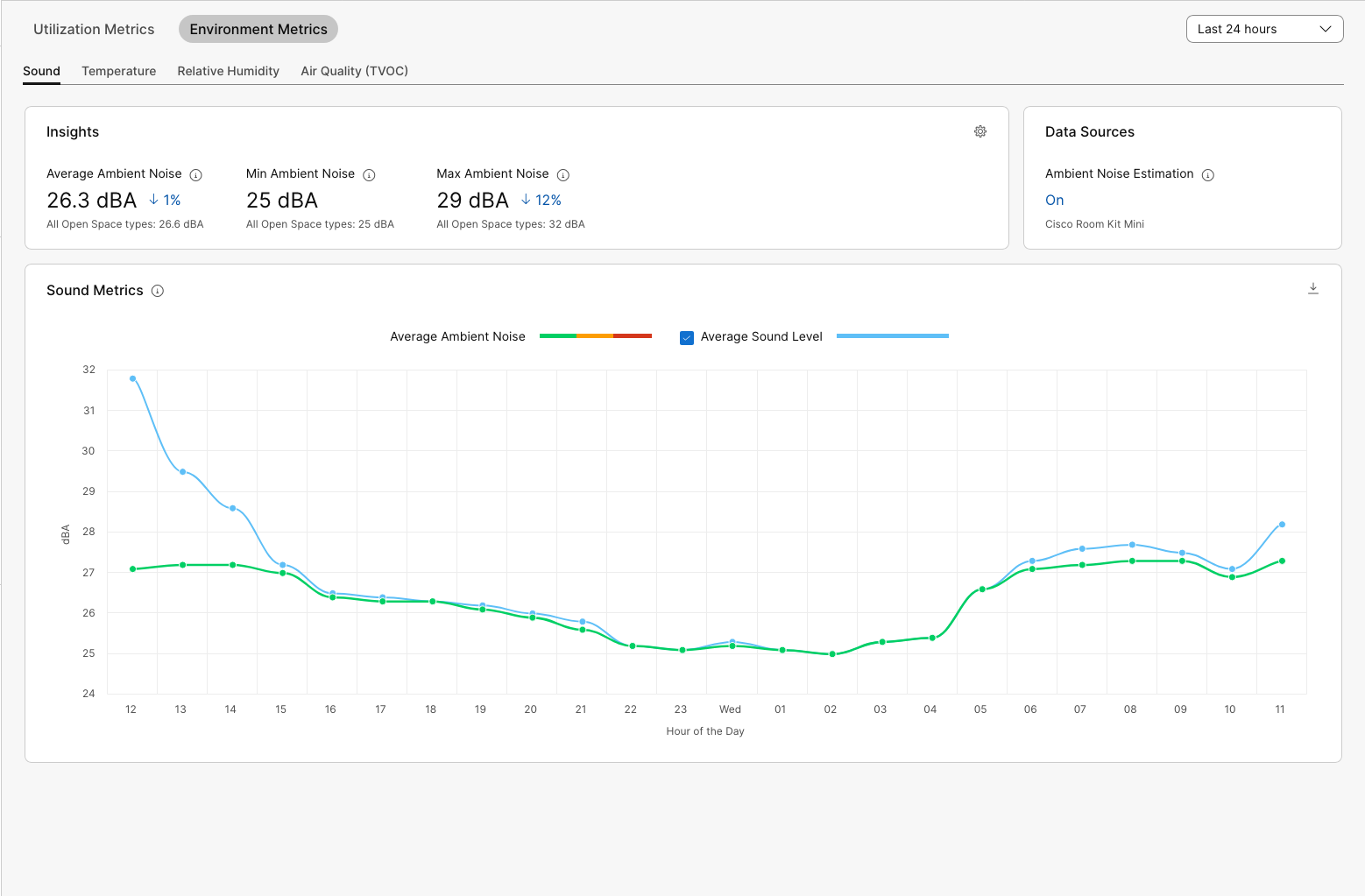
Dans la section Insights, vous pouvez trouver les valeurs moyenne, minimale et maximale pour la période de temps sélectionnée. La modification en pourcentage affiche la comparaison avec la période de temps sélectionnée précédente. Vous pouvez également voir la moyenne, la valeur minimale et la valeur maximale de tous les espaces de travail du même type de salle pour voir comment cet espace de travail se compare aux autres.
Si vous passez le curseur sur le graphique, vous pouvez afficher des informations détaillées à partir de ce point précis dans le temps.
Vous pouvez exporter les informations de la courbe en tant que fichier CSV en cliquant sur l'icône Télécharger dans le coin droit.
Seuils pour les mesures environnementales
Pour les trois mesures environnementales, il existe des seuils de couleur codés qui permettent de mieux voir, en un clin d'oeil, quelle mesure lire.
Les seuils de température, d'humidité relative et de niveau sonore sont fondés sur une large recherche et collaboration internationale avec les entreprises spécialisées dans la technologie de la construction.
Les seuils ne peuvent pas être ajustés et peuvent faire l'objet de modifications.
Codes couleur du seuil :
-
Vert : Excellent ou Bon
-
Jaune : acceptable
-
Rouge : médiocre
Niveaux considérés comme excellents :
-
Température : 21 à 25 degrés Celsius/68 à 77 degrés Fahrenheit
-
Humidité relative : 30 à 60 %
-
Bruit ambiant : 0 à 40 dBA
-
Qualité de l'air : indice COVT < 2,99
-
Réverbération : 0.3-0.4 s
Les modifications apportées à ces valeurs sont rapportées toutes les 5 minutes.


